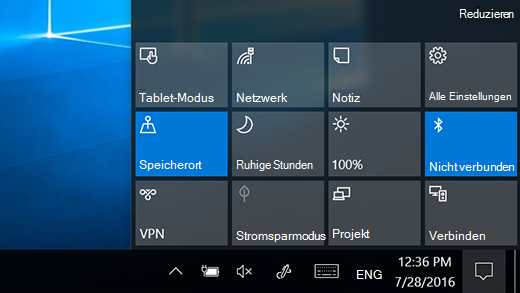Windows 11 Benachrichtigungen werden direkt auf der Taskleiste im Benachrichtigungscenter angezeigt, wo Sie sie sofort erhalten können.
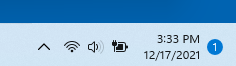
Benachrichtigungen auf einen Blick
Wählen Sie das Datum und die Uhrzeit auf der Taskleiste aus, um das Info-Center zu öffnen. (Sie können auch vom rechten Bildschirmrand nach unten wischen oder Windows-LOGO-TASTE+N drücken.)
Wählen Sie die Benachrichtigung aus, um mehr zu lesen oder eine Aktion zu ergreifen. Kein Eingreifen erforderlich? Löschen Sie eine bestimmte Benachrichtigung, indem Sie das X neben der Benachrichtigung auswählen, die Sie löschen möchten. Wenn Sie alle Ihre Benachrichtigungen löschen möchten, wählen Sie die Schaltfläche Alle löschen aus.
Windows 10 werden Benachrichtigungen und schnelle Aktionen im Aktionscenter direkt auf der Taskleiste angezeigt, wo Sie sie sofort erhalten können.
Wählen Sie auf der Taskleiste das Zentriert-Center aus, um es zu öffnen. (Sie können auch vom rechten Bildschirmrand nach unten wischen oder Windows -Logo-Taste+Adrücken.)
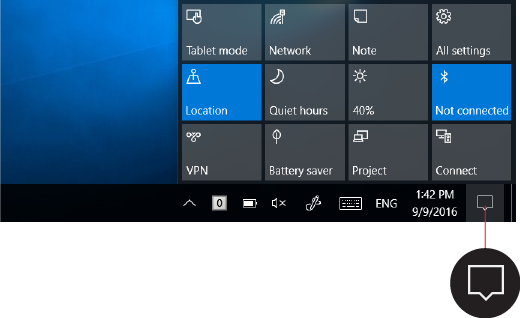
Benachrichtigungen auf einen Blick
Wenn rechts neben einer Benachrichtigung ein Pfeil angezeigt wird, wählen Sie ihn aus, um mehr zu lesen oder direkt aktiv zu werden (z. B. auf eine Nachricht zu antworten), ohne die betreffende App oder einen anderen Absender der Benachrichtigung zu öffnen.
Kein Eingreifen erforderlich? Löschen Sie die Benachrichtigung, indem Sie sie auswählen und nach rechts vom Bildschirm ziehen oder die Schaltfläche Löschen auswählen.
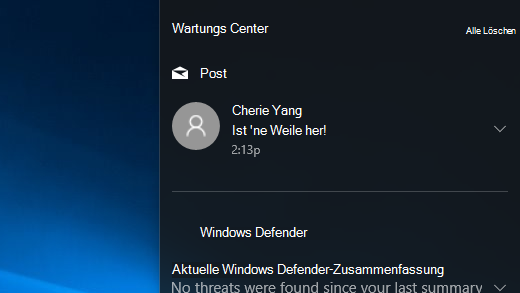
Nehmen Sie die Abkürzung
Mit schnellen Aktionen wechseln Sie direkt zu den Einstellungen und Apps, die Sie wahrscheinlich häufig verwenden werden– von Bluetooth Helligkeit. Wählen Sie eine Option zum Aktivieren oder Deaktivieren der Einstellung aus, oder öffnen Sie die App. Um zur Einstellungsseite in der App "Einstellungen" zu wechseln, halten Sie eine der Einstellungen gedrückt (oder klicken mit der rechten Maustaste darauf) und wählen dann Zu Einstellungen wechseln.